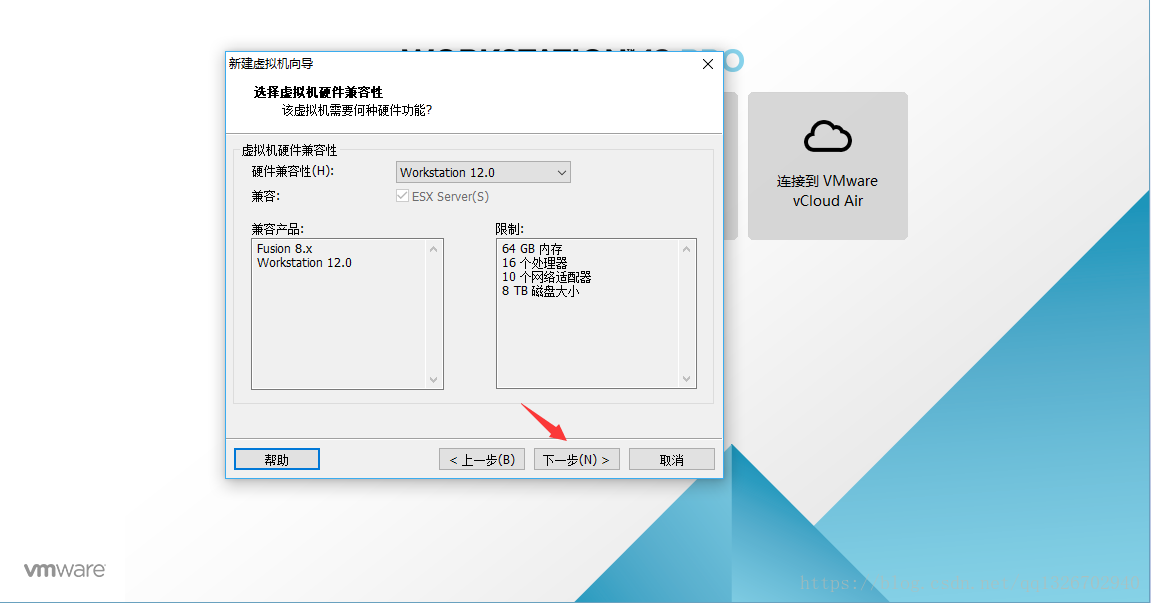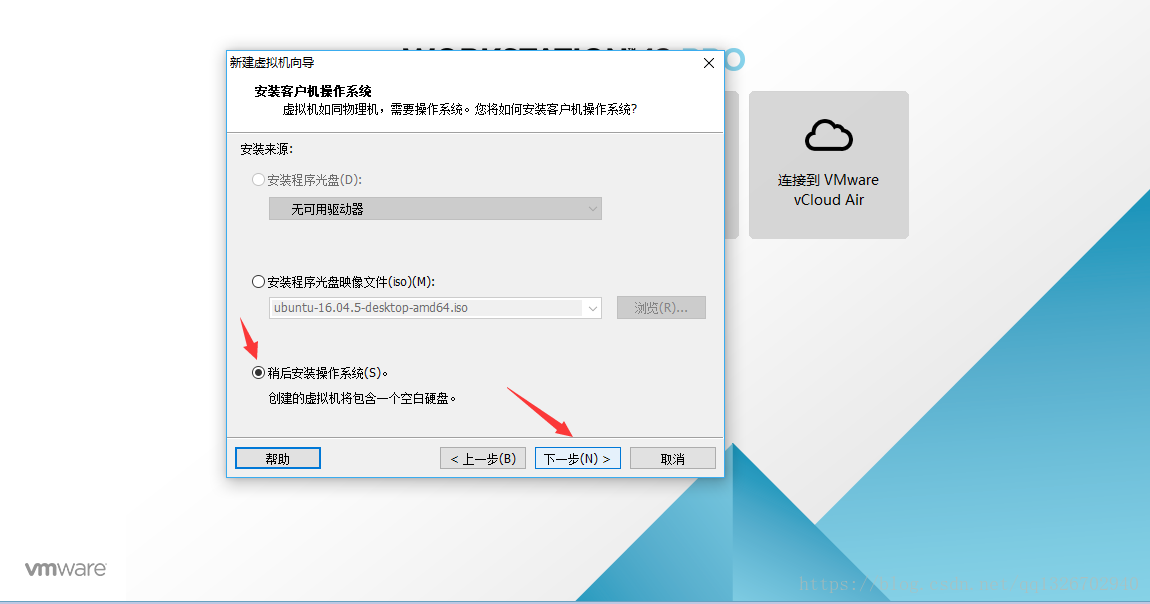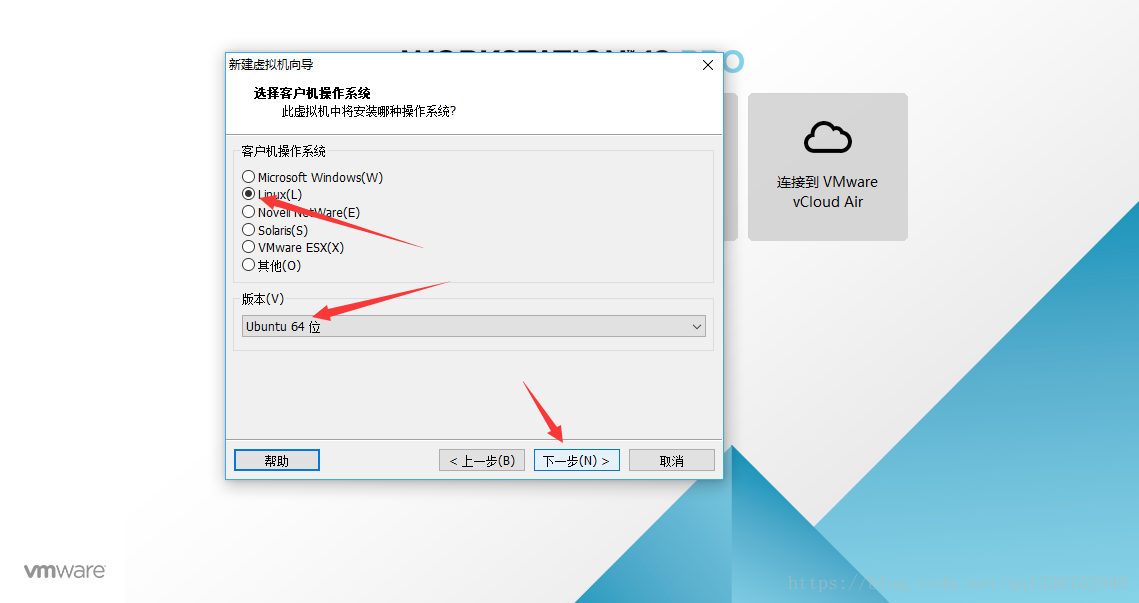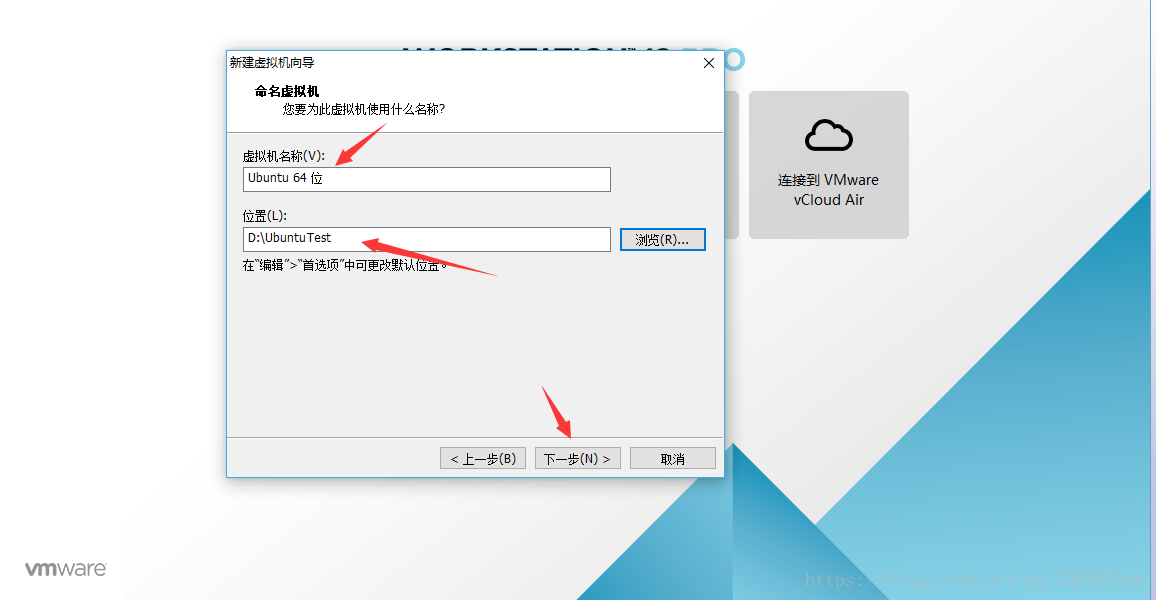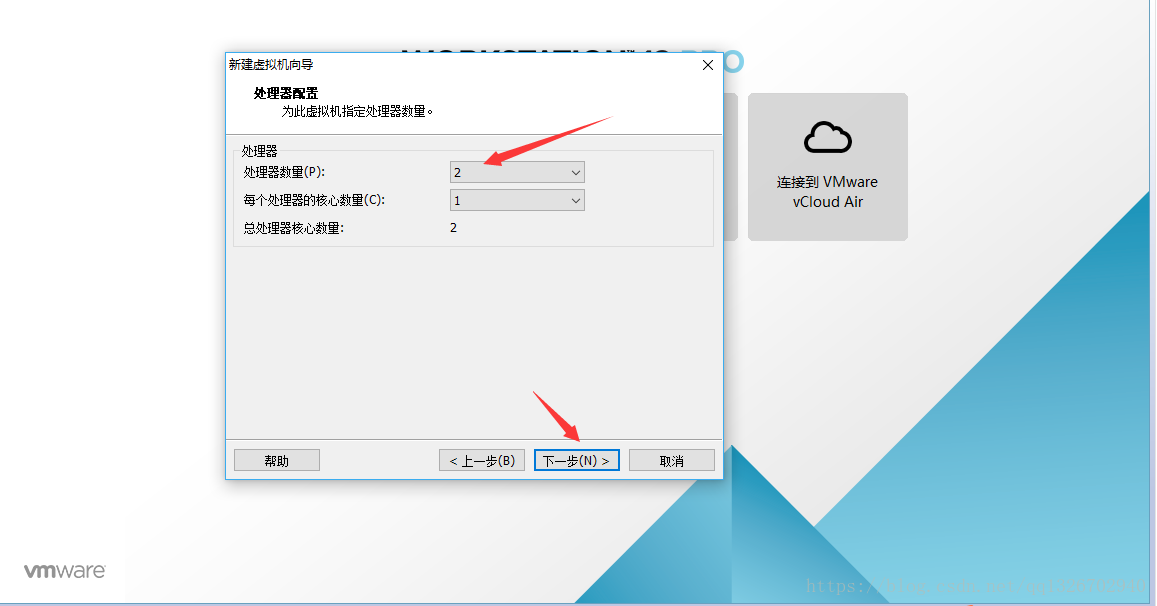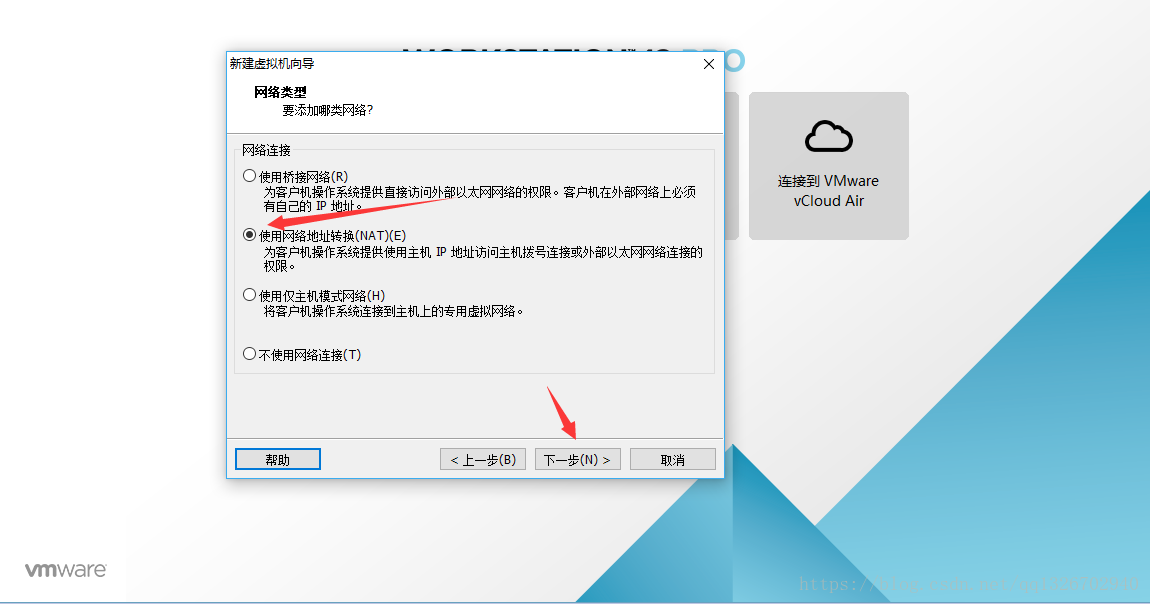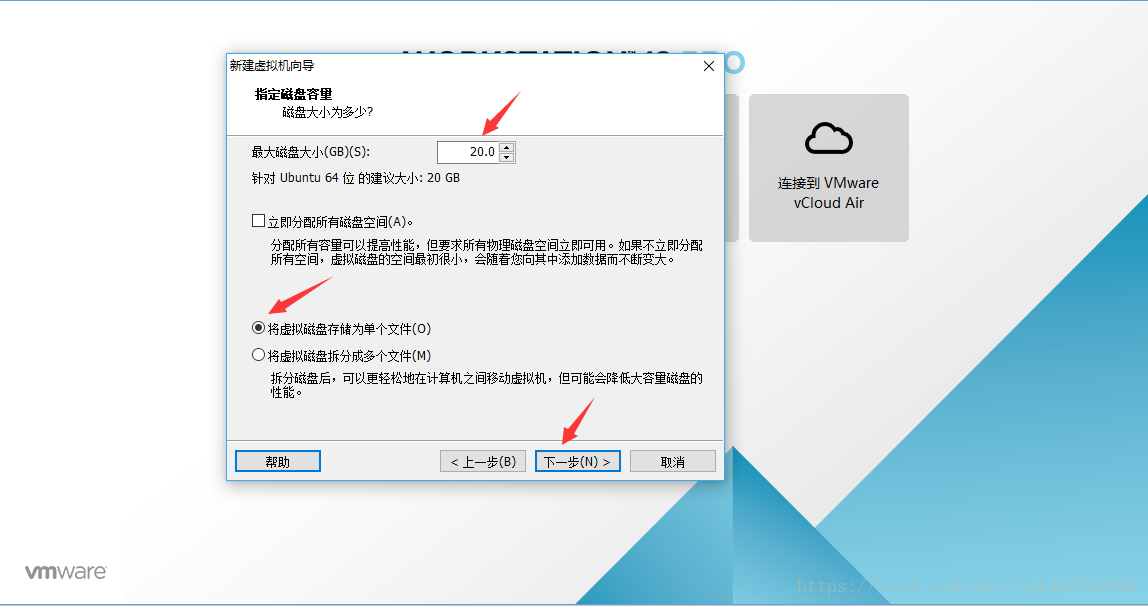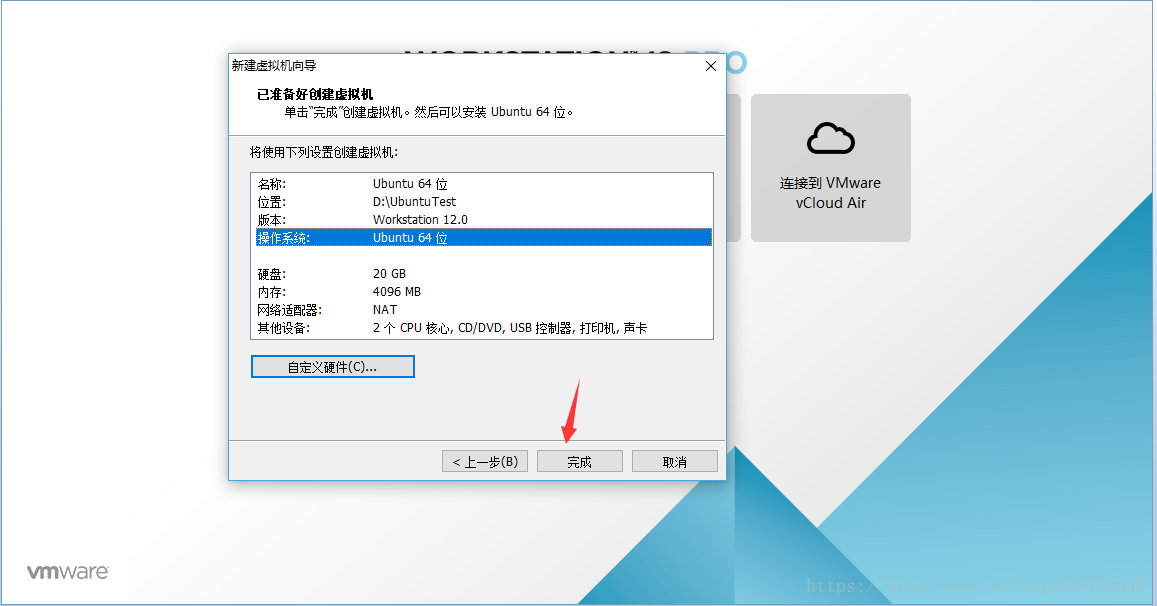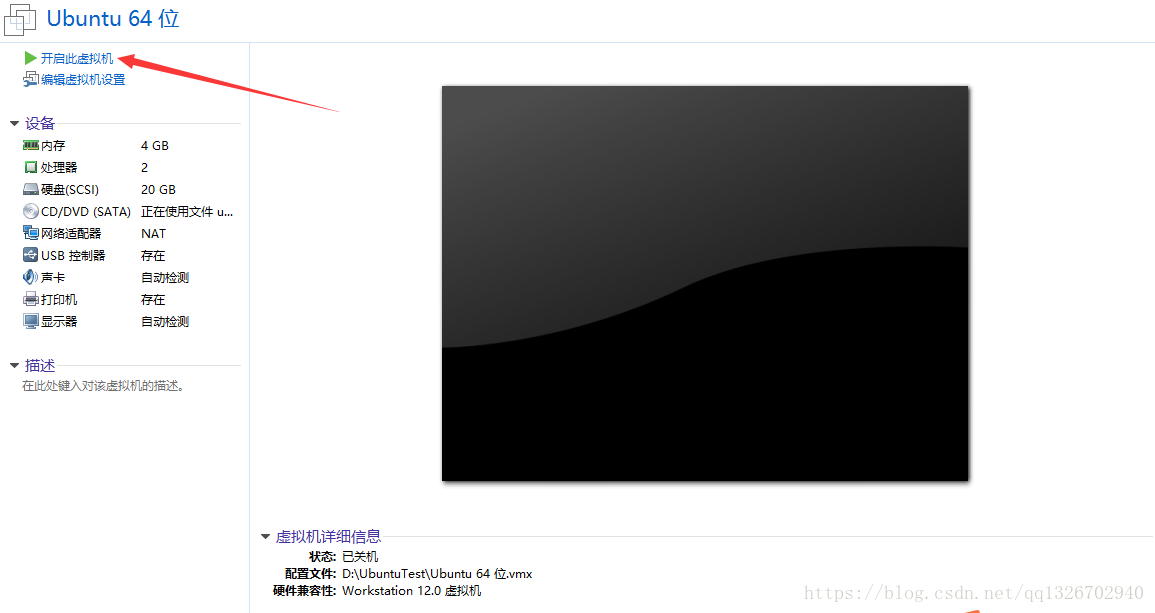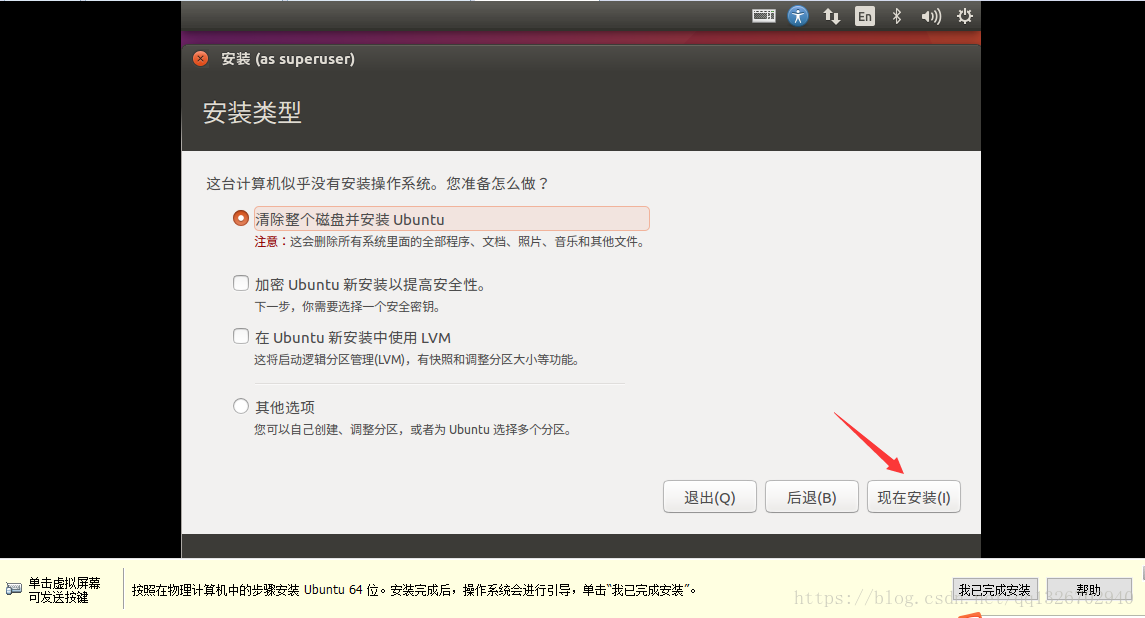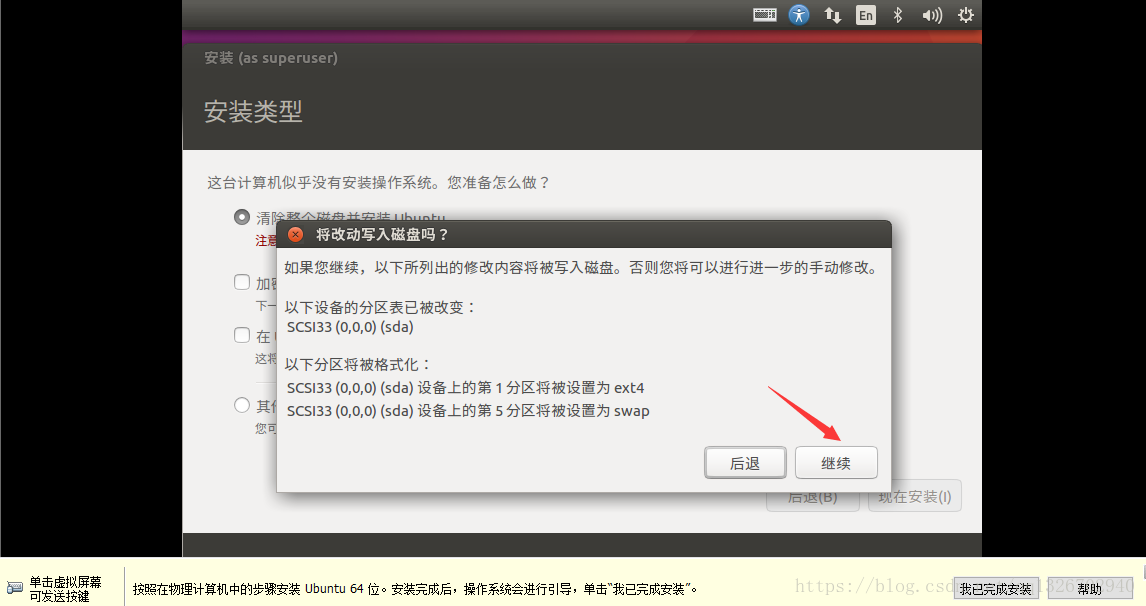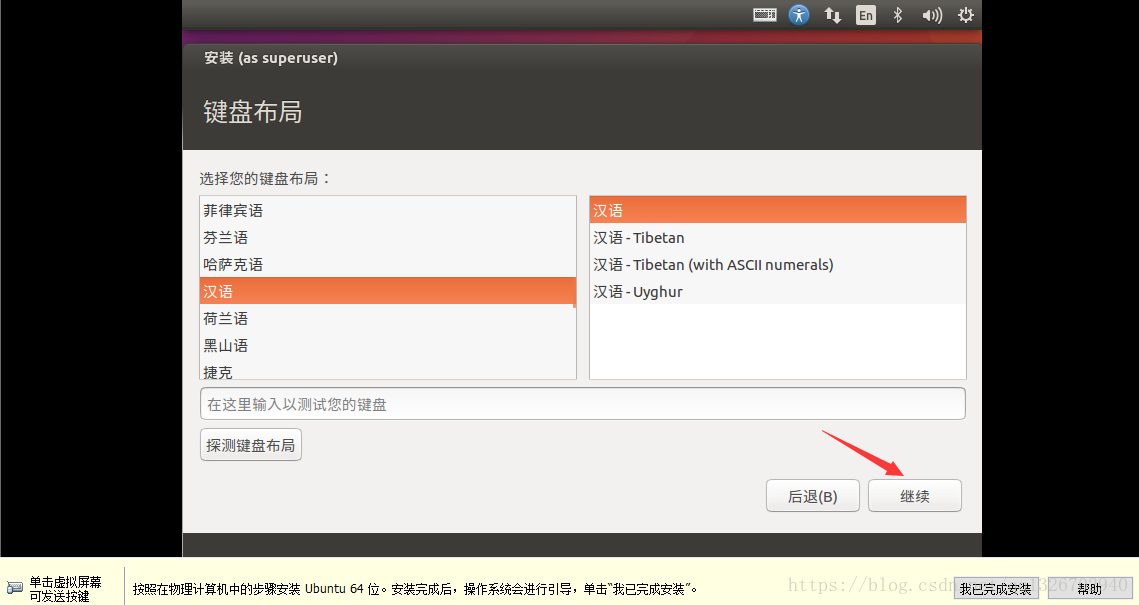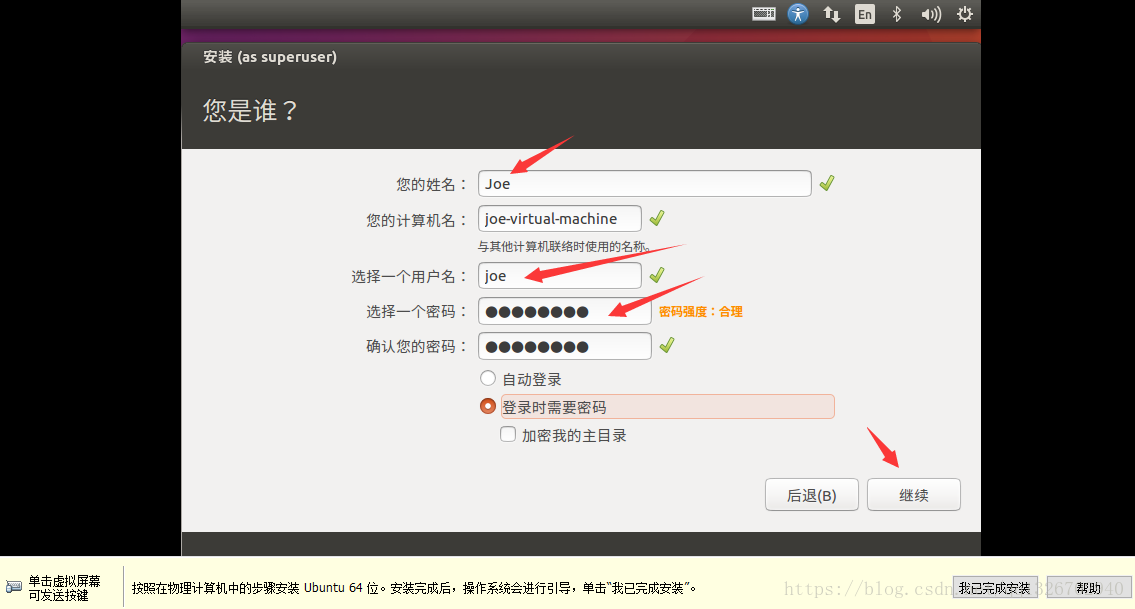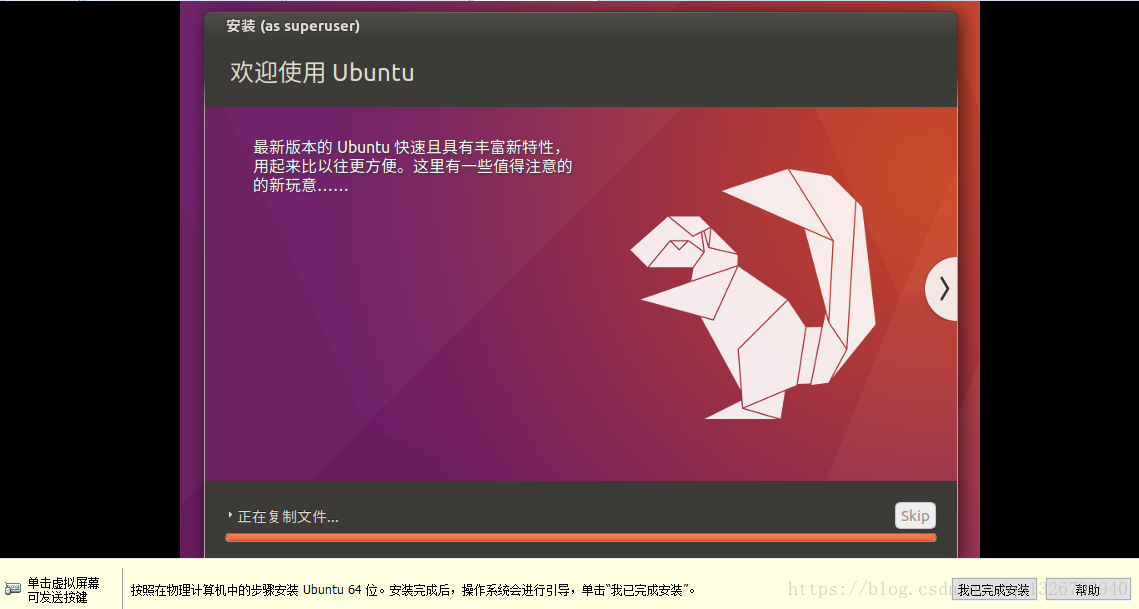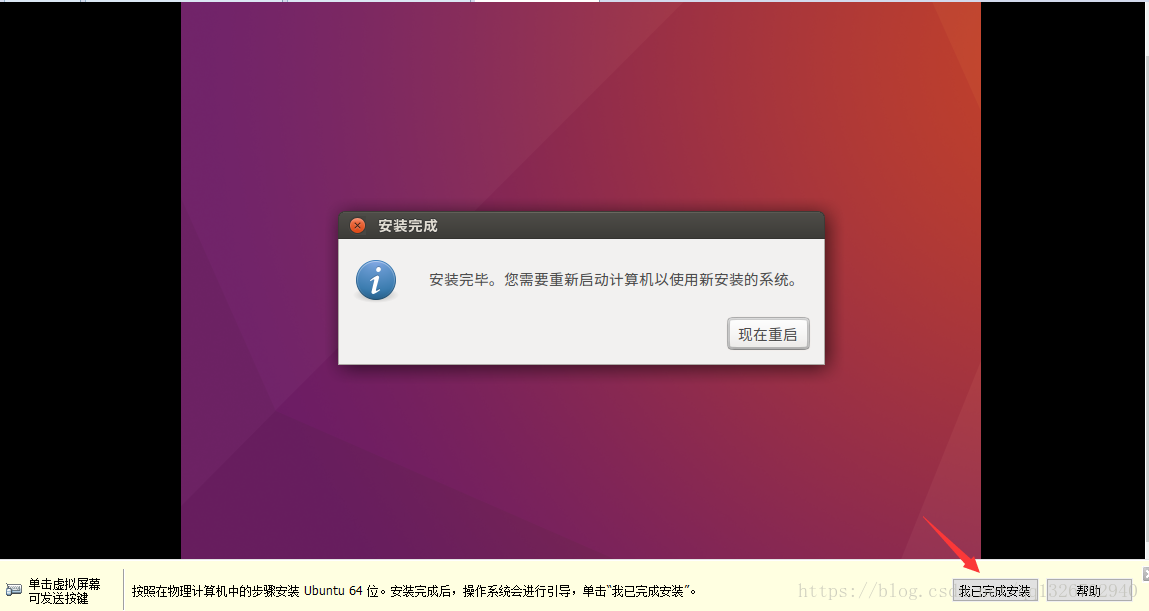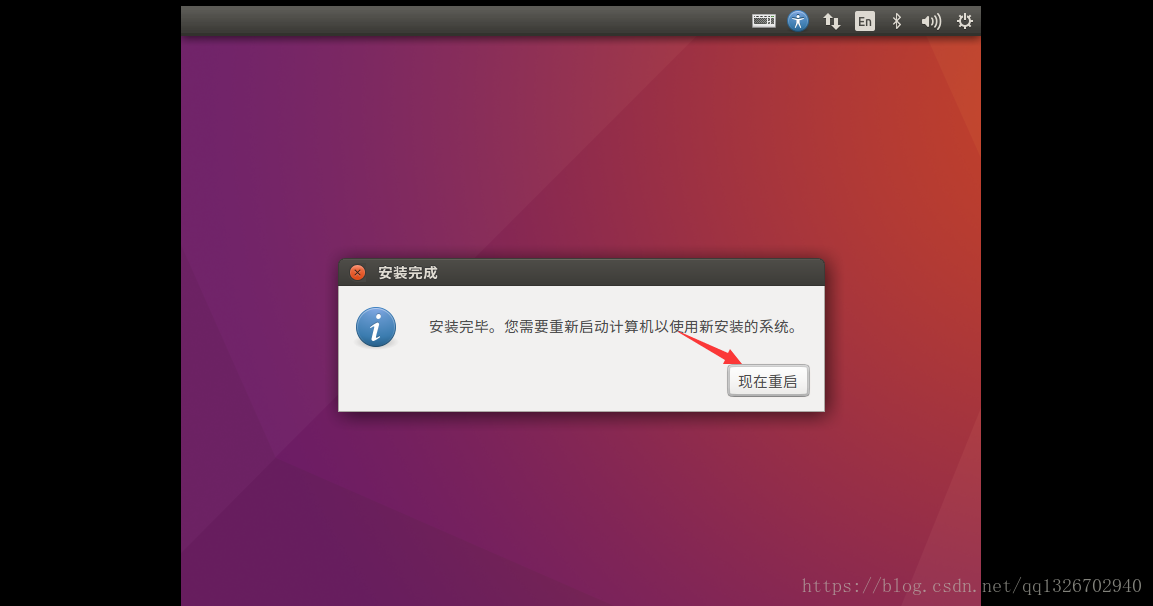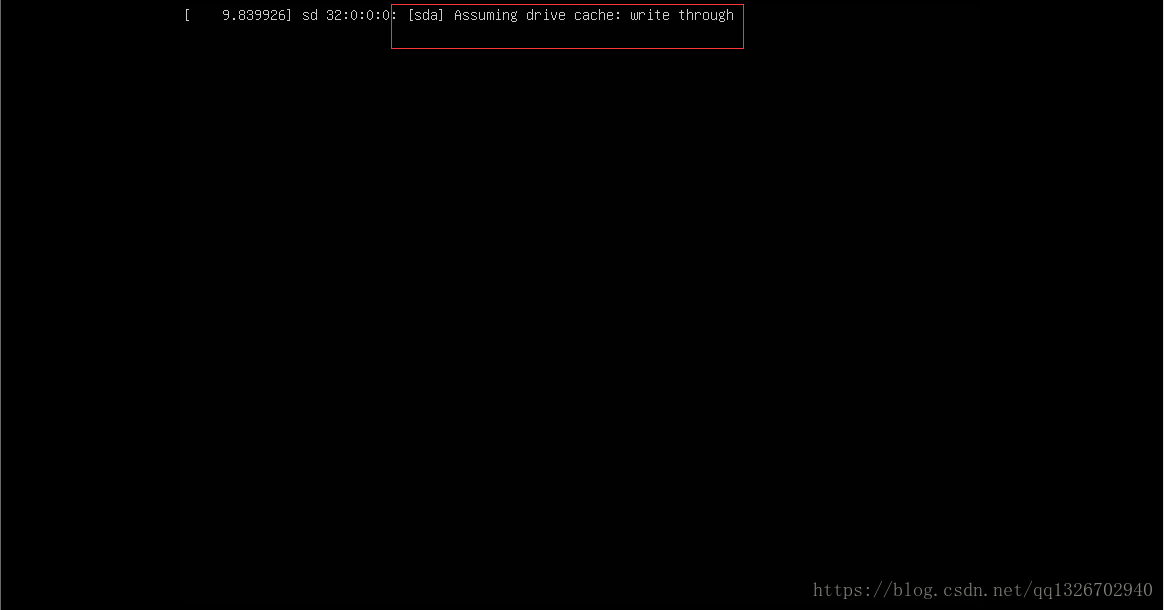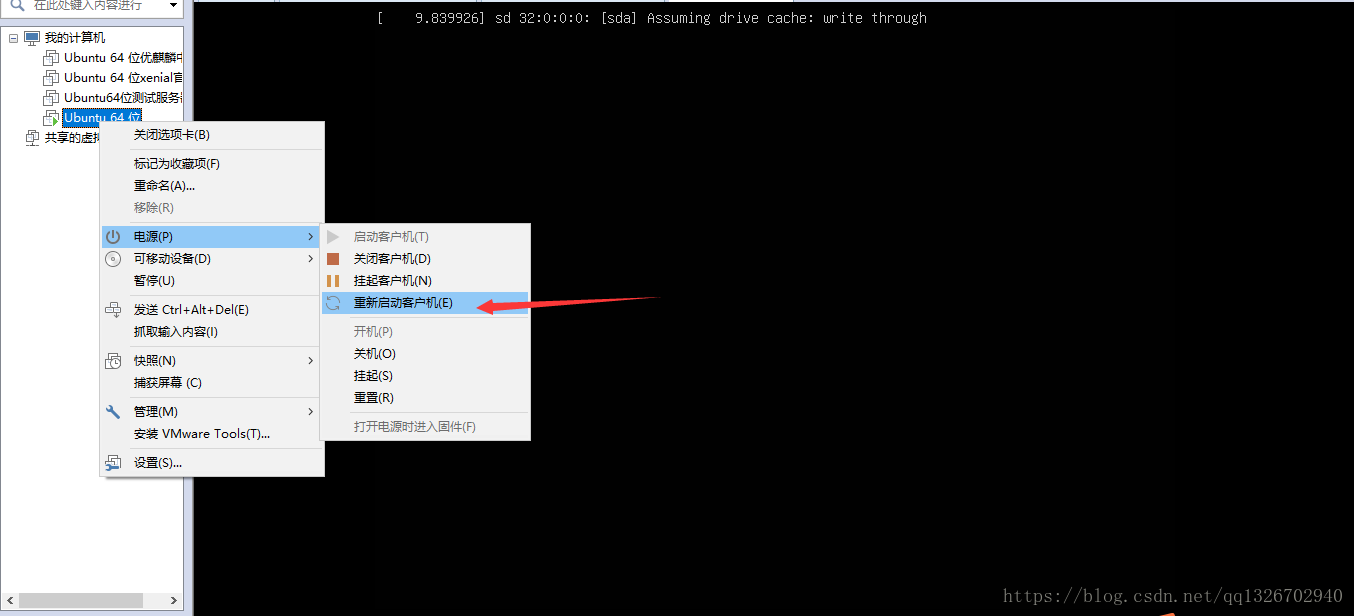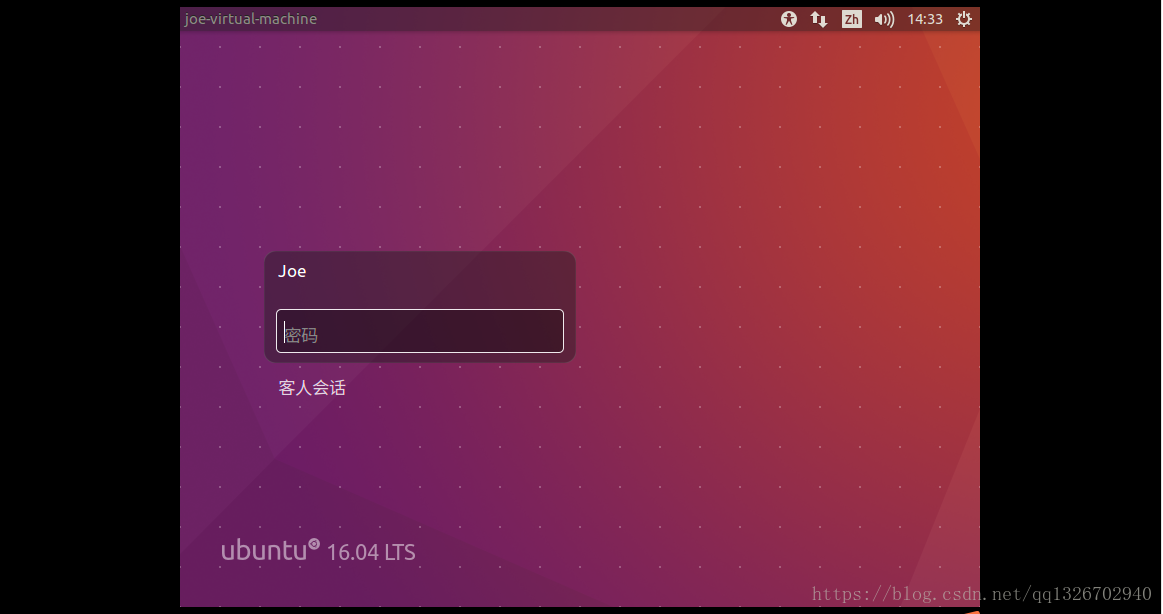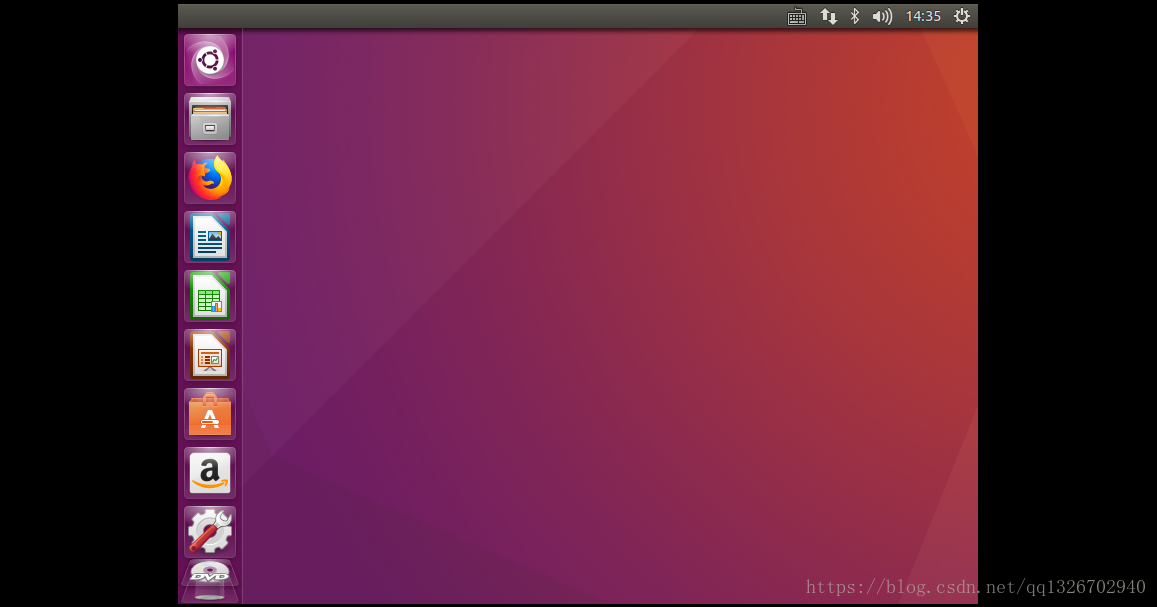这里写自定义
1)下载 VMware 12.0.1 (专业版永久许可证密钥:5A02H-AU243-TZJ49-GTC7K-3C61N)
https://download3.vmware.com/software/wkst/file/VMware-workstation-full-12.1.0-3272444.exe
百度网盘:链接:http://pan.baidu.com/s/1kVITOmN 密码:endl
2)Ubuntu 16.04.5 LTS 64位 64-bit PC (AMD64) desktop image
http://releases.ubuntu.com/xenial/
2.在VMware 里安装Ubuntu
2.1)新建一个虚拟机,选择自定义(高级),然后 点击 下一步
2.2)点击 下一步
2.3)选择稍后安装操作系统,然后 点击 下一步
2.4 客户机操作系统 选择 Linux,版本 Ubuntu 64位(因为下载的是64位的系统,如果是 32位的,选择 Ubuntu)
2.5)输入 虚拟机名称 和 安装位置,然后 点击 下一步
2.6)配置处理器,由于我电脑配置原因我选择 分配给虚拟机 2 个处理器,这个按照个人电脑配置选择就行
2.7)为虚拟机分配内存,由于我电脑配置原因我选择 分配给虚拟机 4GB内存,这个按照个人电脑配置选择就行
2.8)网络类型 连接方式选择 使用网络地址转换(NAT),然后 点击 下一步
2.9)默认选择,然后 点击 下一步
2.10)默认选择,然后 点击 下一步
2.11)默认选择,然后 点击 下一步
2.12)为虚拟机分配磁盘大小,按照个人电脑配置选择,然后选择 将虚拟磁盘存储为单个文件,然后 点击 下一步
2.13)默认选择即可,然后 点击 下一步
2.14)这里 点击 自定义硬件 按钮,因为在步骤2.3的时候 选择安装来源 的时候,我们选择了 稍后安装操作系统,所以在这里我们会选择系统镜像的路径
这里配置系统镜像路径,也可以在配置完虚拟机后再编辑,也就是在 步骤2.17 的界面 点击 编辑此虚拟机,一样可以进入到 2.15 的配置界面
2.15)点击 新CD/DVD,在右边的 连接 部分 选择 使用 ISO 映像文件,点击 浏览 按钮 选择安装的操作系统,然后 点击 关闭 退出配置界面
2.16)点击 完成
2.17)点击 开启此虚拟机
2.18)开始安装 Ubuntu ,语言选择 中文(简体), 然后 点击 安装Ubuntu
2.19)默认选择,点击 继续
2.20)默认选择,点击 现在安装
2.21)点击 继续
2.22)时区 输入 Shanhai, 然后 点击 继续
2.23)默认选择,然后 点击 继续
2.24)输入你的用户信息,然后 点击 继续
2.25)虚拟机开始安装 Ubuntu ,耐心等待........
2.26)虚拟机 安装 完Ubuntu ,需要重启,先 点击 虚拟机下面 我已完成安装
2.27)点击 现在重启 重启Ubuntu
2.28)如果出现下面 图中的错误,执行 步骤 2.29 操作
2.29)重启虚拟机
重启一次不行,就重启多次.......
2.30)重启完,由于步骤 2.24 选择 登录时需要密码,输入设置的密码
2.31)大功告成,成功进入Ubuntu 界面
欢迎使用Markdown编辑器
你好! 这是你第一次使用 Markdown编辑器 所展示的欢迎页。如果你想学习如何使用Markdown编辑器, 可以仔细阅读这篇文章,了解一下Markdown的基本语法知识。
新的改变
我们对Markdown编辑器进行了一些功能拓展与语法支持,除了标准的Markdown编辑器功能,我们增加了如下几点新功能,帮助你用它写博客:
- 全新的界面设计 ,将会带来全新的写作体验;
- 在创作中心设置你喜爱的代码高亮样式,Markdown 将代码片显示选择的高亮样式 进行展示;
- 增加了 图片拖拽 功能,你可以将本地的图片直接拖拽到编辑区域直接展示;
- 全新的 KaTeX数学公式 语法;
- 增加了支持甘特图的mermaid语法1 功能;
- 增加了 多屏幕编辑 Markdown文章功能;
- 增加了 焦点写作模式、预览模式、简洁写作模式、左右区域同步滚轮设置 等功能,功能按钮位于编辑区域与预览区域中间;
- 增加了 检查列表 功能。
功能快捷键
撤销:Ctrl/Command + Z
重做:Ctrl/Command + Y
加粗:Ctrl/Command + B
斜体:Ctrl/Command + I
标题:Ctrl/Command + Shift + H
无序列表:Ctrl/Command + Shift + U
有序列表:Ctrl/Command + Shift + O
检查列表:Ctrl/Command + Shift + C
插入代码:Ctrl/Command + Shift + K
插入链接:Ctrl/Command + Shift + L
插入图片:Ctrl/Command + Shift + G
合理的创建标题,有助于目录的生成
直接输入1次#,并按下space后,将生成1级标题。
输入2次#,并按下space后,将生成2级标题。
以此类推,我们支持6级标题。有助于使用TOC语法后生成一个完美的目录。
如何改变文本的样式
强调文本 强调文本
加粗文本 加粗文本
标记文本
删除文本
引用文本
H2O is是液体。
210 运算结果是 1024.
插入链接与图片
链接: link.
图片: ![]()
带尺寸的图片: ![]()
居中的图片: ![]()
居中并且带尺寸的图片: ![]()
当然,我们为了让用户更加便捷,我们增加了图片拖拽功能。
如何插入一段漂亮的代码片
去博客设置页面,选择一款你喜欢的代码片高亮样式,下面展示同样高亮的 代码片.
// An highlighted block
var foo = 'bar';
生成一个适合你的列表
- 项目
- 项目
- 项目
- 项目
- 项目1
- 项目2
- 项目3
- 计划任务
- 完成任务
创建一个表格
一个简单的表格是这么创建的:
| 项目 | Value |
|---|---|
| 电脑 | $1600 |
| 手机 | $12 |
| 导管 | $1 |
设定内容居中、居左、居右
使用:---------:居中
使用:----------居左
使用----------:居右
| 第一列 | 第二列 | 第三列 |
|---|---|---|
| 第一列文本居中 | 第二列文本居右 | 第三列文本居左 |
SmartyPants
SmartyPants将ASCII标点字符转换为“智能”印刷标点HTML实体。例如:
| TYPE | ASCII | HTML |
|---|---|---|
| Single backticks | 'Isn't this fun?' |
‘Isn’t this fun?’ |
| Quotes | "Isn't this fun?" |
“Isn’t this fun?” |
| Dashes | -- is en-dash, --- is em-dash |
– is en-dash, — is em-dash |
创建一个自定义列表
- Markdown
- Text-to- HTML conversion tool
- Authors
- John
- Luke
如何创建一个注脚
一个具有注脚的文本。2
注释也是必不可少的
Markdown将文本转换为 HTML。
KaTeX数学公式
您可以使用渲染LaTeX数学表达式 KaTeX:
Gamma公式展示 是通过欧拉积分
你可以找到更多关于的信息 LaTeX 数学表达式here.
新的甘特图功能,丰富你的文章
- 关于 甘特图 语法,参考 这儿,
UML 图表
可以使用UML图表进行渲染。 Mermaid. 例如下面产生的一个序列图::
这将产生一个流程图。:
- 关于 Mermaid 语法,参考 这儿,
FLowchart流程图
我们依旧会支持flowchart的流程图:
- 关于 Flowchart流程图 语法,参考 这儿.
导出与导入
导出
如果你想尝试使用此编辑器, 你可以在此篇文章任意编辑。当你完成了一篇文章的写作, 在上方工具栏找到 文章导出 ,生成一个.md文件或者.html文件进行本地保存。
导入
如果你想加载一篇你写过的.md文件或者.html文件,在上方工具栏可以选择导入功能进行对应扩展名的文件导入,
继续你的创作。
注脚的解释 ↩︎